- Avtor Jason Gerald [email protected].
- Public 2024-01-19 22:14.
- Nazadnje spremenjeno 2025-01-23 12:45.
Ta wikiHow vas uči, kako iz aplikacije Stiki v napravah iPhone, iTunes in iCloud izbrisati neželene stike.
Korak
Metoda 1 od 5: Uporaba aplikacije Contacts
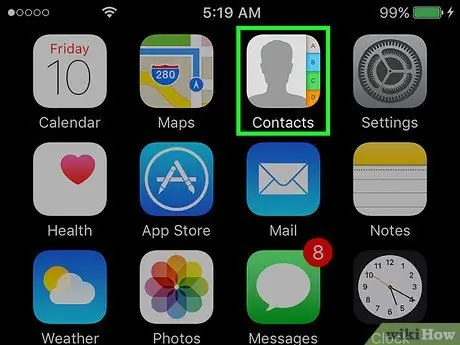
Korak 1. Odprite Stike
Aplikacija je v obliki silhuete osebe na sivem ozadju in vrste pisanih zavihkov ob desni strani.
Druga možnost je, da se dotaknete ikone Stiki na dnu zaslona za dostop do stikov iz aplikacije Telefon.
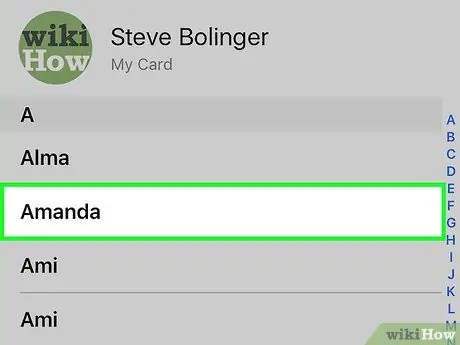
Korak 2. Dotaknite se želenega imena stika
Odpre se stran za stik.
Če želite poiskati določen stik, se dotaknite vrstice Iskanje na vrhu, nato vnesite želeno ime.
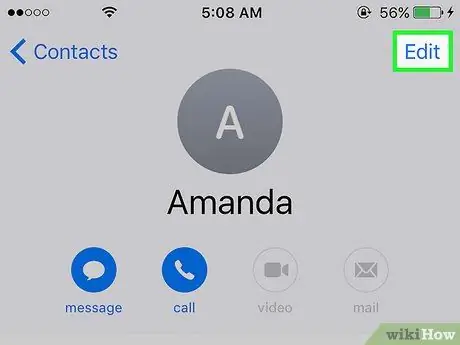
Korak 3. Dotaknite se Uredi
To je v zgornjem desnem kotu. Z njim lahko uredite stran za stik osebe, vključno z brisanjem stika.
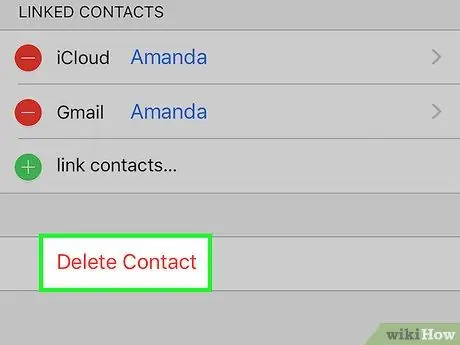
Korak 4. Pomaknite se navzdol in tapnite Izbriši stik
Nahaja se na dnu strani za stike.
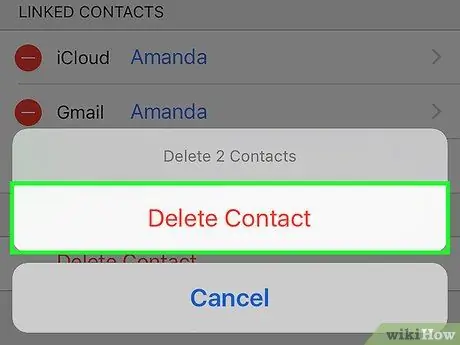
Korak 5. Ko se prikaže poziv, se znova dotaknite Izbriši stik
Ukazi bodo prikazani na dnu. Ko to storite, bo stik izbrisan iz iPhona.
- Možnost »Izbriši« se ne prikaže za stike, dodane iz drugih aplikacij, na primer Facebooka.
- Če je iPhone povezan z vašim računom iCloud, bodo stiki izbrisani v vseh povezanih napravah.
Metoda 2 od 5: Brisanje celotnih stikov iCloud
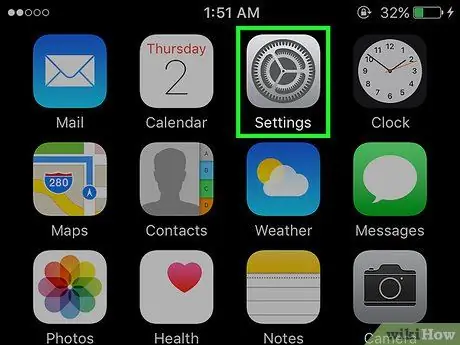
Korak 1. Odprite Nastavitve
Ta siva aplikacija z ikono zobnika (⚙️) je običajno na začetnem zaslonu.
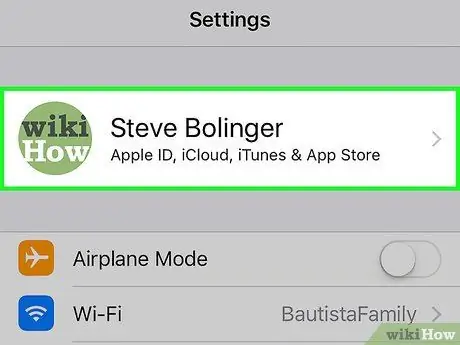
Korak 2. Dotaknite se svojega Apple ID -ja
Na vrhu menija je prikazano vaše ime in fotografija (če ste jo dodali).
- Če še niste prijavljeni, tapnite Prijavite se v (Vaša naprava), vnesite svoj Apple ID in geslo, nato se dotaknite Prijaviti se.
- Tega koraka vam morda ne bo treba narediti, če uporabljate starejšo različico sistema iOS.
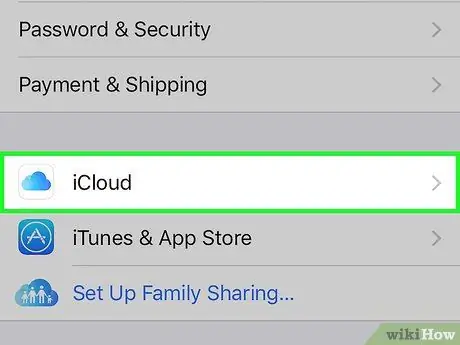
Korak 3. Dotaknite se iCloud
To je v drugem delu menija.
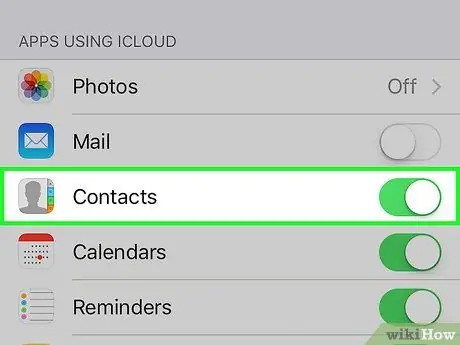
Korak 4. Povlecite “Contacts” v položaj “Off”
Stik postane bel, nato boste pozvani, da izbrišete vse stike iCloud, shranjene v vašem iPhoneu.
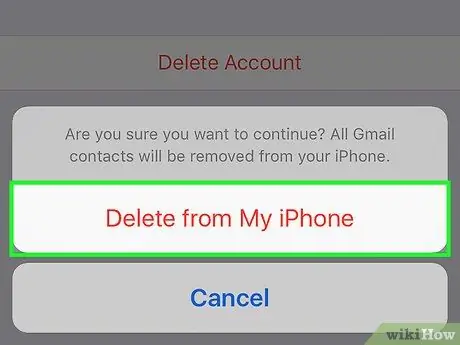
Korak 5. Dotaknite se Izbriši iz mojega iPhone
Vsi stiki, ki so bili kdaj sinhronizirani z računom iCloud, bodo izbrisani iz iPhona, vključno s podatki o stikih, shranjenih v napravi iPhone (na primer ročno dodani stiki).
Metoda 3 od 5: Onemogočanje stikov iz e -pošte (e -pošta)
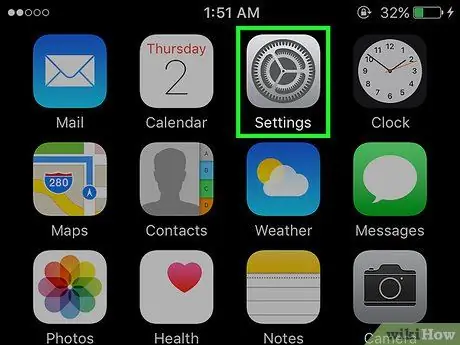
Korak 1. Odprite Nastavitve
Ta siva aplikacija z ikono zobnika (⚙️) je običajno na začetnem zaslonu.
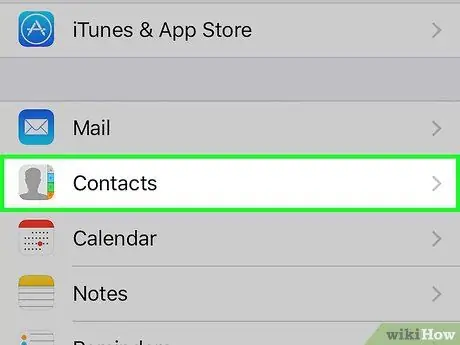
Korak 2. Pomaknite se navzdol in pritisnite Stiki
To je tretjina poti navzdol od strani z nastavitvami.
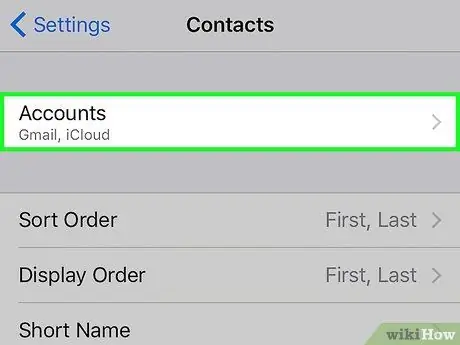
Korak 3. Dotaknite se Računi
To je na vrhu strani.
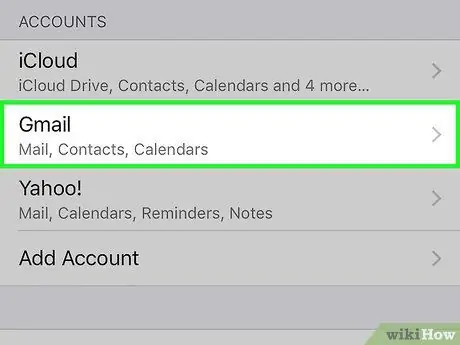
Korak 4. Dotaknite se želenega e -poštnega računa. iCloud lahko najdete na tej strani.
Na primer, dotaknite se Gmail če želite odpreti nastavitve za Gmail račun.
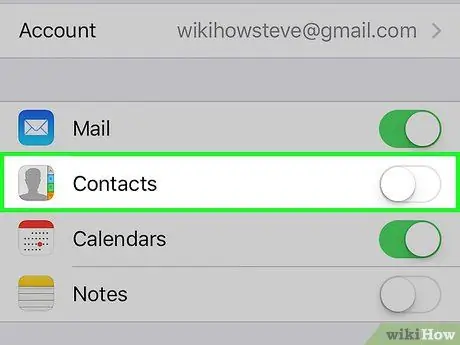
Korak 5. Povlecite »Stiki« na »Izklop«
Stik postane bel, kar pomeni, da stik, ki ste ga izbrali iz e -poštnega računa, ni več prikazan v aplikaciji Stiki za iPhone.
Metoda 4 od 5: Onemogočanje predlogov stikov
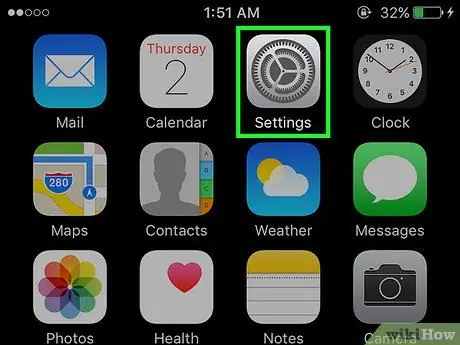
Korak 1. Odprite Nastavitve na iPhoneu
Ta siva aplikacija z ikono zobnika (⚙️) je običajno na začetnem zaslonu.
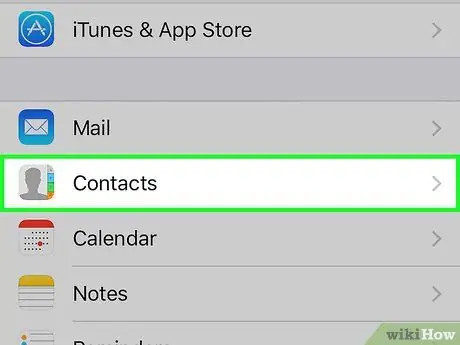
Korak 2. Pomaknite se navzdol in tapnite Stiki
To je tretjina poti navzdol od strani z nastavitvami.
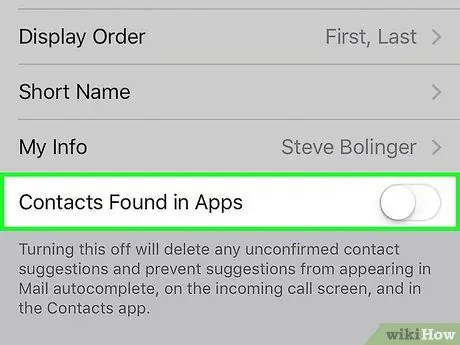
Korak 3. Povlecite »Stiki v aplikacijah« v položaj »Izklop«
Nahaja se na dnu zaslona. Gumb postane bel. Ne boste več prejemali predlogov za stik iz aplikacij v stikih iPhone ali v poljih za samodokončanje za sporočila in pošto.
Metoda 5 od 5: Uporaba funkcije Skupine
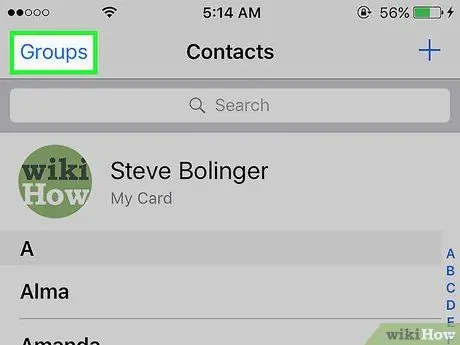
Korak 1. Ločite stike v skupine
Ustvarite kontaktne skupine za družino, poslovne prijatelje, prijatelje v telovadnici itd. Na ta način lahko skrijete vse kategorije stikov s seznama, tako da vam jih ni treba dejansko izbrisati.
Če želite upravljati skupino stikov, tapnite gumb Skupine v zgornjem levem kotu zaslona Stiki
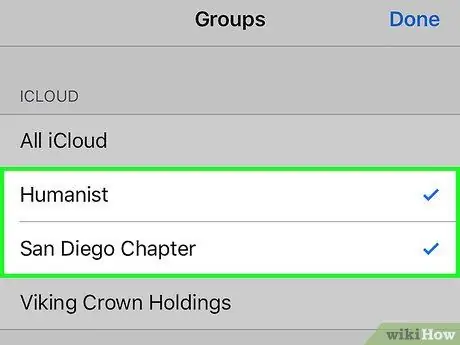
Korak 2. Dotaknite se skupine stikov, ki jo želite skriti
Če preverite, se prikaže skupina stikov. Če počistite polje, se skupina stikov ne prikaže na seznamu stikov.
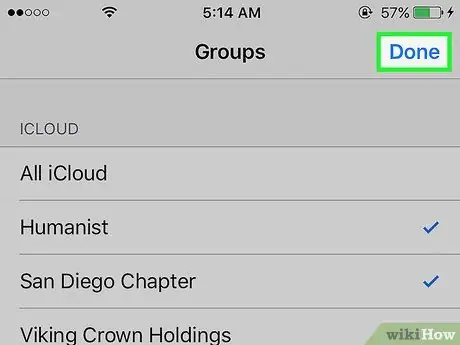
Korak 3. Ko končate, se dotaknite Končano
Zdaj vaš seznam stikov prikazuje samo izbrane skupine.






